Zoom: как переименовать себя

Посмотрите, как легко изменить свое имя на собрании Zoom, даже если вы уже участвуете в нем. Советы для начинающих.

Photoshop может иногда не открывать файлы PSD. При возникновении этой проблемы вы также можете получить следующее сообщение об ошибке: «Photoshop не удалось открыть файл, поскольку он не является допустимым документом Photoshop ». Эта ошибка затрагивает как пользователей Windows, так и пользователей macOS. Давайте рассмотрим, как вы можете устранить не��оладки.
Исправлено: этот файл не является действительным документом Photoshop
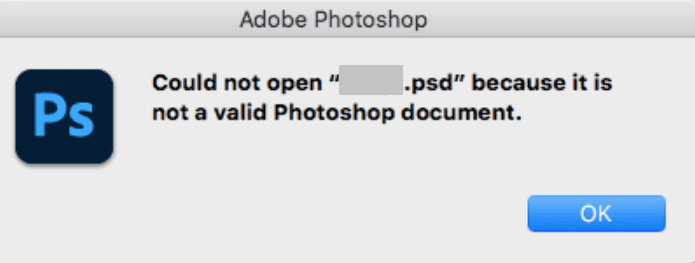
Изменить расширение файла
Если вы случайно сохраните файл другого типа с расширением .PSD, Photoshop быстро обнаружит, что соответствующий файл на самом деле не является документом Photoshop. В результате не открывается. Убедитесь, что расширение соответствует фактическому типу файла.
Проверьте тип расширения файла в Windows
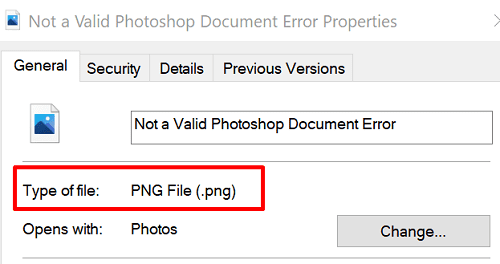
Проверьте тип расширения файла на Mac
Выберите файл и щелкните меню « Файл» . Затем нажмите «Получить информацию » . Найдите раздел « Имя и расширение » и щелкните стрелку, чтобы развернуть раздел.
Если вы хотите показать расширения для всех ваших файлов, запустите Finder и нажмите « Настройки » . Затем перейдите на вкладку « Дополнительно » и установите флажок « Показать все расширения имени файла ».
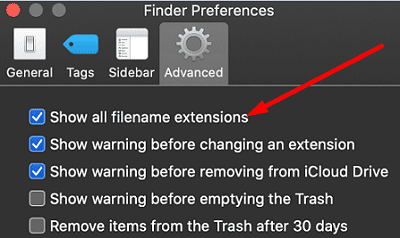
Затем измените расширение на правильный тип расширения. Кстати, многие пользователи macOS подтвердили, что изменение расширения на .tiff позволило им открывать свои файлы со всеми нетронутыми слоями.
Проверить наличие обновлений
Обновите Photoshop и вашу ОС до последней версии. Щелкните меню « Справка» и выберите « Обновления » . Запустится приложение Adobe Creative Cloud. Просто нажмите кнопку « Обновить », чтобы установить последние обновления.
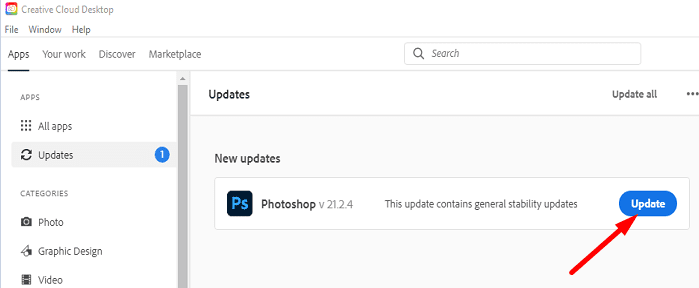
Затем проверьте наличие обновлений ОС.
Сохраните новую копию проблемного файла
Возможно, ваш документ поврежден или не читается. Проверьте, можете ли вы открыть его в другом графическом редакторе . Затем сохраните новую копию файла на рабочем столе. Проверьте, можете ли вы открыть новый файл в Photoshop. Лучшие программы для открытия документов Photoshop включают CorelDRAW, Corel PaintShop Pro, GIMP, Google Drive, Paint.NET и т. д.
Вывод
Если Photoshop говорит, что файл, который вы пытаетесь открыть, не является допустимым документом Photoshop, убедитесь, что расширение соответствует фактическому типу файла. Если ваш файл имеет расширение PSD, но не является документом PhotoShop, программа не откроет его. Кроме того, проверьте наличие обновлений приложений и ОС. Если проблема не устранена, сохраните новую копию проблемного файла с помощью другой программы. Помогли ли эти советы устранить проблему? Дайте нам знать в комментариях ниже.
Посмотрите, как легко изменить свое имя на собрании Zoom, даже если вы уже участвуете в нем. Советы для начинающих.
Удалите все эти неловкие заголовки из своего Netflix, продолжайте просмотр списка на своем компьютере и устройстве Android.
Если вы хотите, чтобы Outlook автоматически загружал изображения электронной почты, измените настройки центра управления безопасностью и включите автоматическую загрузку.
Очистите беспорядок от неиспользуемых списков воспроизведения Spotify и узнайте, как их можно стереть. Попробуйте эти несколько полезных шагов.
Если Photoshop не может обнаружить вашу видеокарту, установите последние обновления приложения, графического процессора и ОС. Затем включите режим высокой производительности для Photoshop.
Посмотрите, как легко сделать голосовой или видеозвонок в Skype для Windows или Android, выполнив эти простые шаги для начинающих.
Посмотрите, как вы можете освоить эти полезные функции; режим разделенного экрана и слайдера в iPadOS 15 на вашем iPad.
Если вы не можете вставить данные своей организации в определенное приложение, сохраните проблемный файл и попробуйте снова вставить свои данные.
Узнайте все, что нужно знать о новой функции Focus для iPadOS 15, и используйте ее в полной мере. Станьте мастером Фокуса.
iPadOS 15 позволяет добавлять виджет на главный экран iPad. Посмотрите, как легко вы можете добавить столько виджетов, сколько захотите.
Иногда изображения выглядят лучше с эффектом размытия. Посмотрите, как вы можете добавить столько размытия к своим изображениям, сколько захотите.
Воспользуйтесь преимуществами информации LinkedIn, которую вы можете найти при использовании Microsoft Word. Вот несколько ценных советов, о которых стоит помнить.
Перевернуть текст вверх ногами в PowerPoint проще, чем вы думаете. Попробуйте эти удобные для начинающих методы, чтобы повернуть текст в любом направлении.
Пользователи Adobe Acrobat Reader часто сталкиваются с проблемами, когда параметр «Сохранить как» не работает. Вместо этого появляется пустое окно. Обычно это можно исправить
Если исходящие вызовы Teams не работают, проверьте, можете ли вы совершать звонки через веб-приложение. Если проблема не устранена, обратитесь к администратору.
Если вы не можете смотреть Netflix на своем Chromebook, перезагрузите ноутбук, обновите chromeOS и переустановите приложение Netflix.
Ознакомьтесь с положительными и отрицательными сторонами использования личного идентификатора собрания для ваших собраний Zoom. Вот что вам нужно знать.
Откройте для себя все свои возможности при планировании встреч Zoom. Посмотрите, как легко планировать или начинать собрания Zoom из Chrome.
Устали от необходимости иметь дело с этим 40-минутным ограничением по времени? Вот несколько советов, которые вы можете попробовать обойти и наслаждаться этими дополнительными минутами Zoom.
Узнайте, как добавить границы в Документы Google, включая создание рамок с помощью таблиц или изображений. Эффективные решения внутри!
Это полное руководство о том, как изменить тему, цвета и многое другое в Windows 11 для создания потрясающего рабочего стола.
iPhone завис на домашних критических оповещениях? В этом подробном руководстве мы перечислили различные обходные пути, которые вы можете использовать, чтобы исправить ошибку «Домой хочет отправить критические оповещения iPhone». Узнайте полезные советы и решения.
Zoom - популярная служба удаленного сотрудничества. Узнайте, как добавить изображение профиля вместо видео, чтобы улучшить свою конфиденциальность.
Откройте для себя эффективные стратегии получения баллов Microsoft Rewards. Зарабатывайте на поисках, играх и покупках!
Изучите эффективные методы решения неприятной проблемы с бесконечным экраном загрузки Skyrim, гарантируя более плавный и бесперебойный игровой процесс.
Я внезапно не могу работать со своим сенсорным экраном, на который жалуется HID. Я понятия не имею, что поразило мой компьютер. Если это вы, вот несколько исправлений.
Прочтите это полное руководство, чтобы узнать о полезных способах записи вебинаров в реальном времени на ПК. Мы поделились лучшим программным обеспечением для записи вебинаров, а также лучшими инструментами для записи экрана и видеозахвата для Windows 10, 8, 7.
Вы случайно нажали кнопку доверия во всплывающем окне, которое появляется после подключения вашего iPhone к компьютеру? Вы хотите отказаться от доверия этому компьютеру? Затем просто прочтите эту статью, чтобы узнать, как отменить доверие к компьютерам, которые вы ранее подключали к своему iPhone.
Хотите знать, как транслировать «Аквамен», даже если он недоступен для потоковой передачи в вашей стране? Читайте дальше, и к концу статьи вы сможете насладиться Акваменом.


























